converteer MPG / MPEG naar MP4 met hoge snelheid en hoge beeld- / geluidskwaliteit.
- Converteer AVCHD naar MP4
- Converteer MP4 naar WAV
- Converteer MP4 naar WebM
- Converteer MPG naar MP4
- Converteer SWF naar MP4
- Converteer MP4 naar OGG
- Converteer VOB naar MP4
- Converteer M3U8 naar MP4
- Converteer MP4 naar MPEG
- Ondertitels in MP4 insluiten
- MP4-splitters
- Verwijder audio van MP4
- Converteer 3GP-video's naar MP4
- MP4-bestanden bewerken
- Converteer AVI naar MP4
- Zet MOD om naar MP4
- Converteer MP4 naar MKV
- Converteer WMA naar MP4
- Converteer MP4 naar WMV
Hoe MP4-bestanden in één op Mac te combineren via 3 snelle methoden
 Bijgewerkt door Lisa Ou / 26 okt 2023 16:30
Bijgewerkt door Lisa Ou / 26 okt 2023 16:30Hallo jongens! Ik ben freelance redacteur en dit is de eerste keer dat ik een klant heb. Ik wil alleen vragen of je aanbevelingen hebt voor het combineren van MP4-bestanden in één bestand op de Mac. Ik moet indruk maken op mijn cliënt, zodat hij contact met mij blijft opnemen. Kunt u mij helpen met dit probleem? Alle suggesties van u worden op prijs gesteld. Bij voorbaad dank!
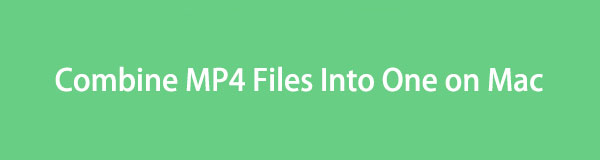
Eerste indrukken duren. Als dat zo is, moet je al je moeite doen om MP4-bestanden te combineren in één video op de Mac. Om dat te bereiken heb je een tool van derden nodig die aan al je verwachtingen op het gebied van bewerken voldoet. In dit verband kunt u de onderstaande methoden kiezen en verkennen. Scroll naar beneden.

Gidslijst
Deel 1. MP4-bestanden combineren tot één op Mac met FoneLab Video Converter Ultimate
Je verdient het om te weten FoneLab Video Converter Ultimate voor het combineren van MP4-bestanden tot één op Mac. Het beperkt u niet tot het aantal MP4-bestanden dat u wilt combineren. Het goede aan deze tool is dat deze vooraf gemaakte thema's voor je video's bevat. In dit geval kunt u effecten aan uw video's toevoegen om ze op smaak te brengen en de omgeving te veranderen, afhankelijk van de scène.
Video Converter Ultimate is de beste video- en audio-conversiesoftware die MPG / MPEG naar MP4 kan converteren met hoge snelheid en hoge beeld- / geluidskwaliteit.
- Converteer elke video / audio zoals MPG, MP4, MOV, AVI, FLV, MP3, enz.
- Ondersteuning van 1080p / 720p HD en 4K UHD video-conversie.
- Krachtige bewerkingsfuncties zoals bijsnijden, bijsnijden, roteren, effecten, verbeteren, 3D en meer.
Bovendien heeft de software een Toolbox-functie die veel functies bevat. Je kunt ze gebruiken voor je video. De tool kan uw video's ook converteren naar verschillende soorten videoformaten. Het bevat MP4, MOV, MKV en meer.
Het is tijd om te leren hoe je MP4-bestanden kunt combineren tot één op Mac FoneLab Video Converter Ultimate. Zie hieronder hoe.
Stap 1Download FoneLab Video Converter Ultimate op je Mac door de officiële website te bezoeken. U hoeft alleen maar op de te klikken Gratis download knop op de hoofdinterface. Daarna moet u het instellen en de tool handmatig starten.
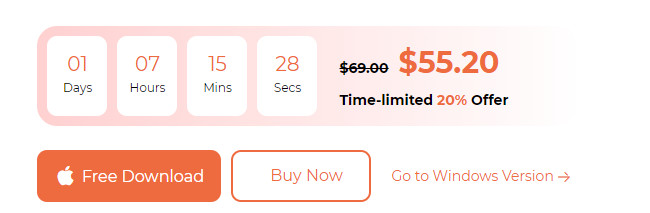
Stap 2De omvormer scherm zal de eerste interface zijn die u ziet. Er zal ook een korte tutorial over de tool zijn. Je kunt het overslaan of niet. Het hangt af van uw voorkeur. Klik op de MV knop bovenaan daarna.
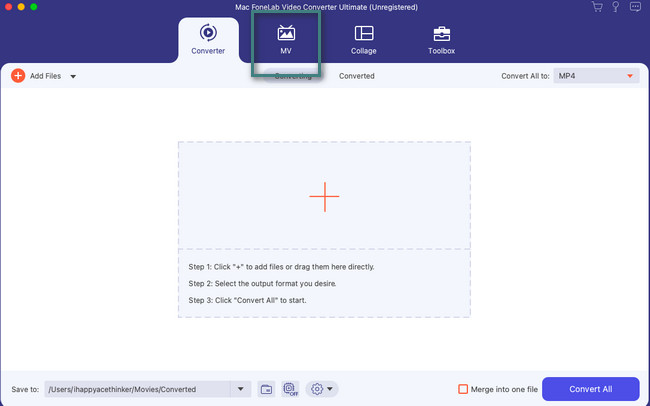
Stap 3Importeer de video's die je wilt combineren. Vink a.u.b. de Plus knop in de linkerbenedenhoek om dat te doen. U hoeft alleen maar keer op keer op de knop te klikken om de MP4-video's te importeren die u wilt combineren. Later verschijnt aan de rechterkant het voorbeeld van de video.
Stap 4U kunt het aanvinken Edit om als extra stap uw video dienovereenkomstig te bewerken. Alle wijzigingen verschijnen in het gedeelte Voorbeeld. Kruis de ... aan OK knop in de rechterbenedenhoek daarna. Het is tijd om de video op te slaan. Zo ja, klik dan op de Exporteren knop in het midden rechts van het gereedschap.
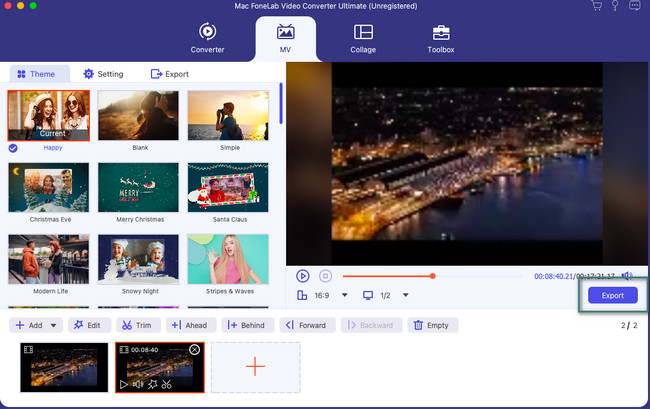
Video Converter Ultimate is de beste video- en audio-conversiesoftware die MPG / MPEG naar MP4 kan converteren met hoge snelheid en hoge beeld- / geluidskwaliteit.
- Converteer elke video / audio zoals MPG, MP4, MOV, AVI, FLV, MP3, enz.
- Ondersteuning van 1080p / 720p HD en 4K UHD video-conversie.
- Krachtige bewerkingsfuncties zoals bijsnijden, bijsnijden, roteren, effecten, verbeteren, 3D en meer.
Deel 2. MP4-bestanden combineren tot één op Mac met Adobe Premiere Pro
Als alternatief kunt u Adobe Premiere gebruiken om MP4-bestanden op uw Mac te combineren. Het is een van de populairste bewerkingstools die je online kunt zien. De software heeft echter te veel nadelen voor een beginner zoals jij. Het beschikt over complexe tools die zijn ontworpen voor gebruik door professionals. Het heeft geen korte tutorial, in tegenstelling tot de eerste tool die we aan u hebben voorgesteld.
Bovendien vereist Adobe Premiere dat uw Mac over veel beschikbaar RAM-geheugen beschikt. Omdat het een groot resource-varken is en hoge videoresolutie en vereisten bevat.
Hoe dan ook, we zullen u begeleiden bij het gebruik van deze tool. Zie de gedetailleerde stappen hieronder.
Stap 1Download het hulpprogramma. Stel het in en start het daarna op uw Mac. Sleep daarna de MP4-video's die u wilt combineren. Daarna ziet u de video's onderaan de hoofdinterface. Klik met de rechtermuisknop op de video's die je wilt combineren; opties verschijnen op het scherm. Selecteer alstublieft de Nest knop tussen alle keuzes.
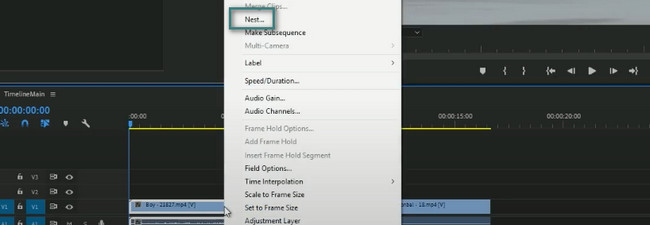
Stap 2De ruimte tussen de video's verdwijnt. Daarna verschijnt het venster Geneste reeksnaam. Hernoem de gecombineerde video en klik op de OK knop daarna. Sla de video daarna op uw Mac op.
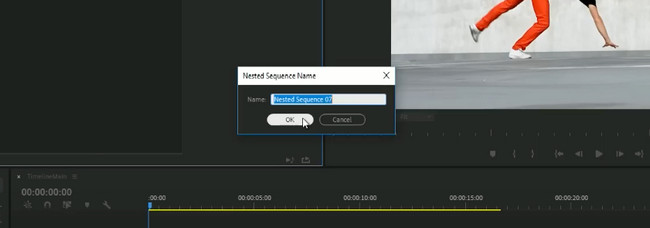
Deel 3. MP4-bestanden combineren tot één op Mac via iMovie
iMovie is een bewerkingsprogramma waarmee u MP4-video's op een Mac kunt combineren. Het goede aan deze software is dat deze exclusief is voor Apple-apparaten, zoals Mac. De tool bevat echter te veel bestandsgrootte. Het wordt niet aanbevolen voor gebruikers die niet genoeg ruimte op hun apparaten hebben.
Bovendien is de tool ook een hulpbronnenzwijn. Als uw Mac niet genoeg RAM heeft, zult u een trage ervaring hebben met de software. Hoe dan ook, het is tijd om te leren hoe je MP4-bestanden via iMovie tot één op Mac kunt combineren. Zie hieronder hoe.
Stap 1iMovie downloaden. Stel het in en open het daarna. Kies alstublieft de Plus -pictogram aan de linkerkant en selecteer de modus die u voor uw video's wilt gebruiken. U kunt op de klikken Film or aanhangwagen knop.
Stap 2Versleep de MP4-video's die u wilt combineren met iMovie. Daarna worden ze onmiddellijk gecombineerd. Bewerk de video later als u liever de bewerkingstools van de bovenstaande tool gebruikt. Klik later op de Delen knop in de rechterbovenhoek van de software.
Video Converter Ultimate is de beste video- en audio-conversiesoftware die MPG / MPEG naar MP4 kan converteren met hoge snelheid en hoge beeld- / geluidskwaliteit.
- Converteer elke video / audio zoals MPG, MP4, MOV, AVI, FLV, MP3, enz.
- Ondersteuning van 1080p / 720p HD en 4K UHD video-conversie.
- Krachtige bewerkingsfuncties zoals bijsnijden, bijsnijden, roteren, effecten, verbeteren, 3D en meer.
Deel 4. Veelgestelde vragen over het combineren van MP4-bestanden tot één op Mac
Hoe combineer ik video's in Canva?
Je hebt online toegang tot Canva. Als dat zo is, zoek dan naar de officiële website. Klik daarna rechtsboven op de knop Creëer een ontwerp. Kies de Video knop daarna. Vink a.u.b. de Plus knop onderaan. Upload daarna de video's die je wilt combineren. Bewerk het met behulp van de bewerkingsfuncties aan de linkerkant. Bewaar het daarna. U hoeft alleen maar op de te klikken Delen knop in de rechterbovenhoek van de hoofdinterface.
Kan ik video's samenvoegen op QuickTime?
Ja. Je kunt video's samenvoegen in MP4-video's op Mac QuickTime. Je kunt de video echter alleen aan het einde van de video toevoegen. Deze tool wordt ook niet aanbevolen als u uw videobestanden verder moet bewerken. Het beschikt niet over hulpmiddelen voor vloeiende overgangen. Hoe dan ook, start om MP4-video's op Mac te combineren Snelle tijd. Selecteer daarna de Dien in > Bestand openen toetsen. Klik op de Clip toevoegen aan einde knop en sleep de andere video's. Sla de video daarna op.
Video Converter Ultimate is de beste video- en audio-conversiesoftware die MPG / MPEG naar MP4 kan converteren met hoge snelheid en hoge beeld- / geluidskwaliteit.
- Converteer elke video / audio zoals MPG, MP4, MOV, AVI, FLV, MP3, enz.
- Ondersteuning van 1080p / 720p HD en 4K UHD video-conversie.
- Krachtige bewerkingsfuncties zoals bijsnijden, bijsnijden, roteren, effecten, verbeteren, 3D en meer.
Bedankt dat je dit deel van het bericht hebt bereikt! We hopen dat je hebt geleerd hoe je MP4-bestanden kunt combineren tot één op Mac. Wij hopen dat je kiest FoneLab Video Converter Ultimate omdat het bewerkingstools heeft om je gecombineerde MP4-video's esthetisch te maken. Heeft u meer vragen over dit onderwerp? Reageer ze hieronder en wij helpen je zo snel mogelijk verder. Bedankt!
